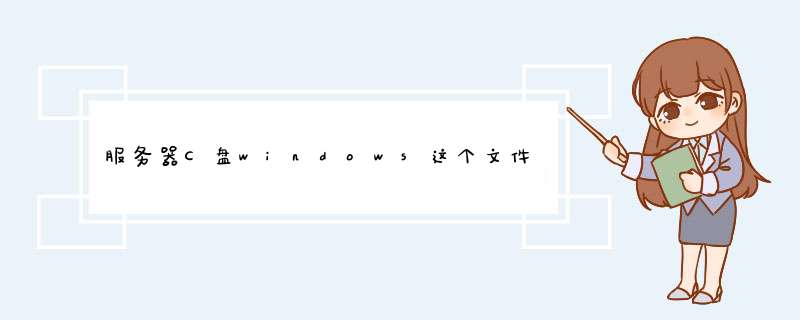
1、休眠文件 hiberfil.sys :
该文件在C盘根目录为隐藏的系统文件,隐藏的这个hiberfil.sys文件大小正好和自己的物理内存是一致的,当你让电脑进入休眠状态时,Windows Vista在关闭系统前将所有的内存内容写入Hiberfil.sys文件。而后,当你重新打开电脑,操作系统使用Hiberfil.sys把所有信息放回内存,电脑恢复到关闭前的状态。可Windows Vista并不会将这个文件删除,而是一直放在硬盘上,会白白地占用一部分磁盘空间。有了睡眠功能就可以了,休眠功能可以选择不要的,Vista 之家团队的人就统统关闭了这个硬盘大户。又占空间,又要频繁读写硬盘。刺客的t61就这么一下多了4个G的空间。
Vista下面安全删除休眠文件的方法一:用管理员身份运行cmd.exe 打开命令行窗口,然后运行:powercfg -h off,注意,C盘残留的hiberfil.sys隐藏文件可以取消隐藏后,直接删除。
2、虚拟内存 pagefile.sys:
Windows 系统,包括Vista,默认设置物理内存的1.5倍大小,作为分页交换文件,如果你是系统管理的大小,那么,这个体积是自动变化的,往往越来越大。如果你的物理内存比较少,只有512m或者1g,你可以选择保留这个文件。
如果保留这个文件,我们建议你把他放到另外一个分区里面,不和C盘(系统盘)放到一起,不然,你到时候做Ghost或者其他备份的时候,还是需要手动删除它。建议你一定要指定大小,就指定成1.5倍的Ram物理内存大小即可。
如果你的内存在2G以上,我们建议你直接关闭虚拟内存功能,你会发现,你的整个Windows系统都“飞”了起来。
设置虚拟内存的方法:控制面板 - 经典视图里面点击系统,点击左侧高级系统设置,点击第一个设置(性能),再点击高级,在虚拟内存那儿,点击设置。截图和详细方法详见:http://www.vista123.com/vista/559.html,注意,C盘残留的pagefile.sys隐藏文件可以取消隐藏后,直接删除。
3、Superfetch功能带来的应用程序缓存:
在Windows Vista系统里面,使用了Superfetch的新技术特性,详情,请参考:Windows Vista SuperFetch/Prefetch技术详解,Vista优化:教你如何设置Vista启动预读和应用程序预读 这两篇文章。
清理方法:直接把 c:\windows\prefetch 文件夹中的文件统统删除即可,或者使用Vista优化大师里面的一键清除系统垃圾。
4、应用程序产生的临时文件:
一般保存在windows\temp文件夹中,和用户文件夹的temp文件夹中
清理方法:直接把 c:\windows\temp 和 C:\Users\你的用户名\AppData\Local\Temp 文件夹中的文件统统删除即可。或者使用Vista优化大师里面的一键清除系统垃圾。
5、IE等浏览器产生的临时文件:
清理方法:控制面板 Internet选项里面,删除cookie和IE临时文件即可,强烈建议使用Vista优化大师2.0中的一键清除上网痕迹功能,尤其实在备份系统前最好删除的干干净净。
6、系统还原,System Volume Information文件夹:
System Volume Information 文件夹,中文名称可以翻译为“系统卷标信息”。这个文件夹里就存储着系统还原的备份信息。
“系统还原”是Windows 操作系统最实用的功能之一,它采用“快照”的方式记录下系统在特定时间的状态信息,也就是所谓的“还原点”,然后在需要的时候根据这些信息加以还原。还原点分为两种:一种是系统自动创建的,包括系统检查点和安装还原点;另一种是用户自己根据需要创建的,也叫手动还原点。随着用户使用系统时间的增加,还原点会越来越多,导致硬盘空间越来越少,最后还要被警告“磁盘空间不足”。它也是系统盘中最容易占用空间的一个文件,时间一长,这个文件大小可达4G,甚至更大!
7、SP1或者自动升级的补丁包产生的系统文件新的备份
Vista之家(www.vista123.com)建议这个就不用动了,留着吧最好。
8、Windows Vista 系统日志和事件日志
一般在Windows文件夹的System32文件夹下面的 LogFiles 文件夹里面,直接删除也ok的
二、C盘空间垃圾自动清除,扩大C盘空间
在两个月前,Vista之家(www.vista123.com)曾经给大家提供过一个删除系统垃圾的批处理文件:
@echo off
echo Vista123.com正在帮您清除系统垃圾文件,请稍等......
del /f /s /q %systemdrive%\*.tmp
del /f /s /q %systemdrive%\*._mp
del /f /s /q %systemdrive%\*.log
del /f /s /q %systemdrive%\*.gid
del /f /s /q %systemdrive%\*.chk
del /f /s /q %systemdrive%\*.old
del /f /s /q %systemdrive%\recycled\*.*
del /f /s /q %windir%\*.bak
del /f /s /q %windir%\prefetch\*.*
rd /s /q %windir%\temp &md %windir%\temp
del /f /q %userprofile%\cookies\*.*
del /f /q %userprofile%\recent\*.*
del /f /s /q "%userprofile%\Local Settings\Temporary Internet Files\*.*"
del /f /s /q "%userprofile%\Local Settings\Temp\*.*"
del /f /s /q "%userprofile%\recent\*.*"
echo Vista123.com报告:清除系统垃圾完成!
echo. &pause
大家可以把上面的这些代码保存成一个 cleantemp.bat,直接运行即可。
但是,上面的这些还是远远不够,也不够简单,Vista优化大师从2.0beta2版本开始,就提供了一键清除系统垃圾、一键清除上网痕迹这两个快捷按钮,帮大家一下搞定了!
三、C盘空间的瘦身和减肥
上面这些方法,搞定了越来越小的C盘空间问题,那么,还有很多无用的文件,我们需要对它们进行精简,例如,一些帮助文件,一些永远用不到的系统自带的难看的壁纸,系统自带的视频文件等等。那么,就用Vista优化大师里面自带的Vista瘦身大师就可以了。
特别提示,新版的瘦身清理大师已经完全无忧的删除系统驱动,轻松除非是系统高手,我们建议你保存和驱动相关的文件夹,这样,又可以减肥减掉200m到3个G。 这个简单,你看我的这个攻略
方法一一般情况下,SQL数据库的收缩并不能很大程度上减小数据库大小,其主要作用是收缩日志大小,应当定期进行此操作以免数据库日志过大
1、设置数据库模式为简单模式:打开SQL企业管理器,在控制台根目录中依次点开Microsoft SQL Server-->SQL Server组-->双击打开你的服务器-->双击打开数据库目录-->选择你的数据库名称(如论坛数据库Forum)-->然后点击右键选择属性-->选择选项-->在故障还原的模式中选择“简单”,然后按确定保存
2、在当前数据库上点右键,看所有任务中的收缩数据库,一般里面的默认设置不用调整,直接点确定
3、收缩数据库完成后,建议将您的数据库属性重新设置为标准模式,操作方法同第一点,因为日志在一些异常情况下往往是恢复数据库的重要依据
方法二
SET NOCOUNT ON
DECLARE @LogicalFileName sysname,
@MaxMinutes INT,
@NewSize INT
USE tablename -- 要操作的数据库名SELECT @LogicalFileName = 'tablename_log', -- 日志文件名
@MaxMinutes = 10, -- Limit on time allowed to wrap log.
@NewSize = 1 -- 你想设定的日志文件的大小(M)
-- Setup / initialize
DECLARE @OriginalSize int
SELECT @OriginalSize = size
FROM sysfiles
WHERE name = @LogicalFileName
SELECT 'Original Size of ' + db_name() + ' LOG is ' +
CONVERT(VARCHAR(30),@OriginalSize) + ' 8K pages or ' +
CONVERT(VARCHAR(30),(@OriginalSize*8/1024)) + 'MB'
FROM sysfiles
WHERE name = @LogicalFileName
CREATE TABLE DummyTrans
(DummyColumn char (8000) not null)
DECLARE @Counter INT,
@StartTime DATETIME,
@TruncLog VARCHAR(255)
SELECT @StartTime = GETDATE(),
@TruncLog = 'BACKUP LOG ' + db_name() + ' WITH TRUNCATE_ONLY'
DBCC SHRINKFILE (@LogicalFileName, @NewSize)
EXEC (@TruncLog)
-- Wrap the log if necessary.
WHILE @MaxMinutes >DATEDIFF (mi, @StartTime, GETDATE()) -- time has not expired
AND @OriginalSize = (SELECT size FROM sysfiles WHERE name = @LogicalFileName)
AND (@OriginalSize * 8 /1024) >@NewSize
BEGIN -- Outer loop.
SELECT @Counter = 0
WHILE ((@Counter <@OriginalSize / 16) AND (@Counter <50000))
BEGIN -- update
INSERT DummyTrans VALUES ('Fill Log')
DELETE DummyTrans
SELECT @Counter = @Counter + 1
END
EXEC (@TruncLog)
END
SELECT 'Final Size of ' + db_name() + ' LOG is ' +
CONVERT(VARCHAR(30),size) + ' 8K pages or ' +
CONVERT(VARCHAR(30),(size*8/1024)) + 'MB'FROM sysfiles
WHERE name = @LogicalFileName
DROP TABLE DummyTrans
SET NOCOUNT OFF
-------------------------------------
或者参考一下这个:
--压缩日志及数据库文件大小
/*--特别注意
请按步骤进行,未进行前面的步骤,请不要做后面的步骤
否则可能损坏你的数据库.
--*/
1.清空日志
DUMP TRANSACTION 库名 WITH NO_LOG
2.截断事务日志:
BACKUP LOG 数据库名 WITH NO_LOG
3.收缩数据库文件(如果不压缩,数据库的文件不会减小
企业管理器--右键你要压缩的数据库--所有任务--收缩数据库--收缩文件
--选择日志文件--在收缩方式里选择收缩至XXM,这里会给出一个允许收缩到的最小M数,直接输入这个数,确定就可以了
--选择数据文件--在收缩方式里选择收缩至XXM,这里会给出一个允许收缩到的最小M数,直接输入这个数,确定就可以了
也可以用SQL语句来完成
--收缩数据库
DBCC SHRINKDATABASE(客户资料)
--收缩指定数据文件,1是文件号,可以通过这个语句查询到:select * from sysfiles
DBCC SHRINKFILE(1)
4.为了最大化的缩小日志文件(如果是sql 7.0,这步只能在查询分析器中进行)
a.分离数据库:
企业管理器--服务器--数据库--右键--分离数据库
b.在我的电脑中删除LOG文件
c.附加数据库:
企业管理器--服务器--数据库--右键--附加数据库
此法将生成新的LOG,大小只有500多K
或用代码:
下面的示例分离 pubs,然后将 pubs 中的一个文件附加到当前服务器。
a.分离
EXEC sp_detach_db @dbname = 'pubs '
b.删除日志文件
c.再附加
EXEC sp_attach_single_file_db @dbname = 'pubs ',
@physname = 'c:\Program Files\Microsoft SQL Server\MSSQL\Data\pubs.mdf '
5.为了以后能自动收缩,做如下设置:
企业管理器--服务器--右键数据库--属性--选项--选择 "自动收缩 "
--SQL语句设置方式:
EXEC sp_dboption '数据库名 ', 'autoshrink ', 'TRUE '
6.如果想以后不让它日志增长得太大
企业管理器--服务器--右键数据库--属性--事务日志
--将文件增长限制为xM(x是你允许的最大数据文件大小)
--SQL语句的设置方式:
alter database 数据库名 modify file(name=逻辑文件名,maxsize=20)
欢迎分享,转载请注明来源:夏雨云

 微信扫一扫
微信扫一扫
 支付宝扫一扫
支付宝扫一扫
评论列表(0条)